Satura rādītājs
Šajā pamācībā ir parādīts veids, kā pilnībā atspējot Defender Security Center un visus Defender aizsardzības pakalpojumus (antivīruss, ugunsmūris, aizsardzība pret apdraudējumiem) operētājsistēmā Windows 10. Pirms turpināt tālāk minēto darbību veikšanu, jums jāzina, ka operētājsistēmā Windows 10 pēc noklusējuma ir iespējota Defender Antivīruss un Defender Ugunsmūris, ja datorā nav instalēta neviena cita drošības programma.

Tas nozīmē, ka, ja instalēsiet citu drošības programmu, lai aizsargātu savu datoru, Windows Defender tiks atspējots automātiski, un nav nepieciešams veikt nekādas citas darbības, lai atspējotu Defender. Tāpēc izpildiet šajā pamācībā norādītos soļus tikai tad, ja jums rodas problēmas ar Windows Defender aizsardzību vai ja vēlaties neatgriezeniski noņemt Windows Defender antivīrusu un/vai ugunsmūri citu iemeslu dēļ.iemesli.
Kā atspējot Windows Defender drošības centru (pretvīrusu programmu, ugunsmūri u. c.)
1. metode. atspējot Windows Defender Antivirus no Windows GUI.2. metode. atspējot Windows Defender Antivirus, rediģējot reģistru Bezsaistē.
1. metode. Atslēgt Windows Defender Antivīruss no Windows GUI.
Solis 1. Izslēdziet Windows Defender pretvīrusu aizsardzību reālajā laikā.
Lai izslēgtu reāllaika aizsardzību, divreiz noklikšķiniet uz ikonas Windows Defender.  uzdevumjoslā noklikšķiniet uz Vīrusu un draudu aizsardzība
uzdevumjoslā noklikšķiniet uz Vīrusu un draudu aizsardzība  un pēc tam Vīrusu un draudu aizsardzības iestatījumi iestatīts uz OFF . Reāllaika aizsardzība un Mākoņa nodrošināta aizsardzība.
un pēc tam Vīrusu un draudu aizsardzības iestatījumi iestatīts uz OFF . Reāllaika aizsardzība un Mākoņa nodrošināta aizsardzība.
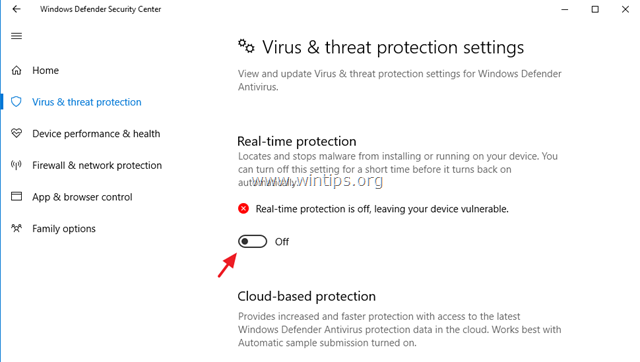
Solis 2. Groziet reģistra atļaujas un Defender pretspiegprogrammatūras un pretvīrusu aizsardzības atspējošana .
1. Atveriet reģistra redaktoru. Lai to izdarītu:
1. Vienlaikus nospiediet " Win ”  + " R " taustiņus, lai ielādētu Palaist dialoglodziņš.
+ " R " taustiņus, lai ielādētu Palaist dialoglodziņš.
2. Veidot regedit un nospiediet Ievadiet lai atvērtu reģistra redaktoru.
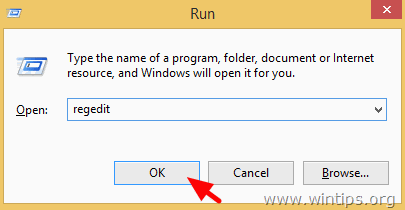
2. Virzieties (no kreisā paneļa) uz šo reģistra atrašanās vietu/atslēgu:
- HKEY_LOCAL_MACHINE\SOFTWARE\Microsoft\Windows Defender
3. (SVARĪGI): Pirms turpināt darbu, vispirms izveidojiet Windows Defender reģistra atslēgas iestatījumu dublējumu un pēc tam izmantojiet dublējuma failu, ja kaut kas neizdodas. Windows Defender atslēgas dublējuma izveide:
1. Ar peles labo pogu noklikšķiniet uz atslēgas "Windows Defender" un atlasiet Eksportēt .
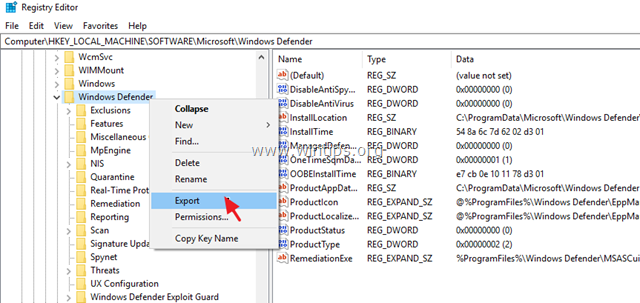
2. Ierakstiet reģistra dublējuma faila nosaukumu (piem., "Windows Defender") un Saglabāt failu savā Darbvirsmas . *
Piezīme: Ja nepieciešams, divreiz noklikšķiniet uz eksportētā .reg faila, lai atjaunotu reģistru atpakaļ!
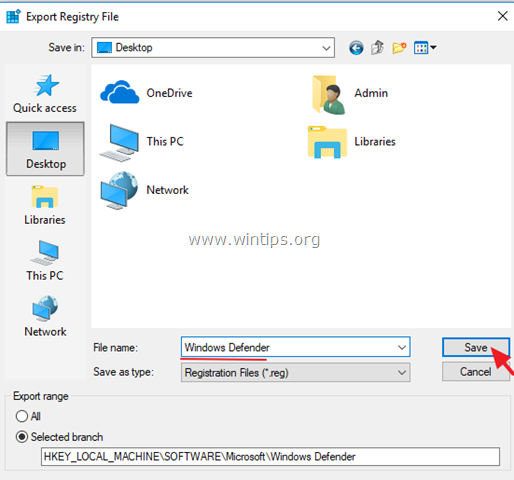
4. Ar peles labo pogu noklikšķiniet uz Windows Defender taustiņu un izvēlieties Atļaujas.
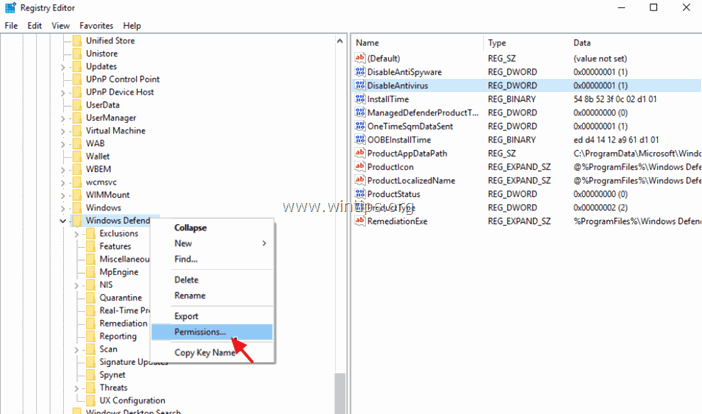
5. Logā "Windows Defender atļaujas" noklikšķiniet uz Uzlabotas.
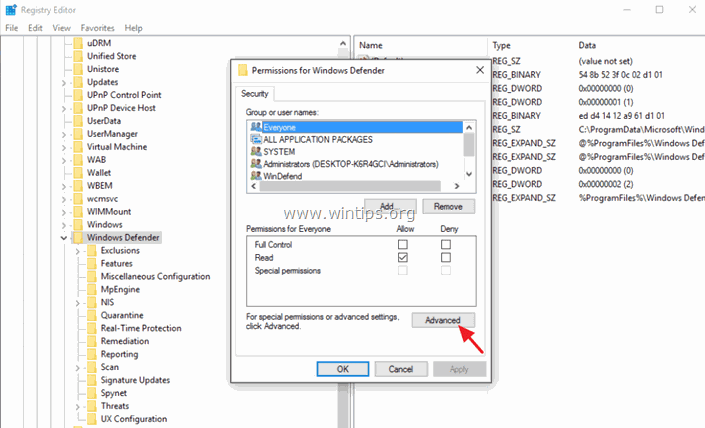
6. Noklikšķiniet uz Mainīt Īpašnieks.
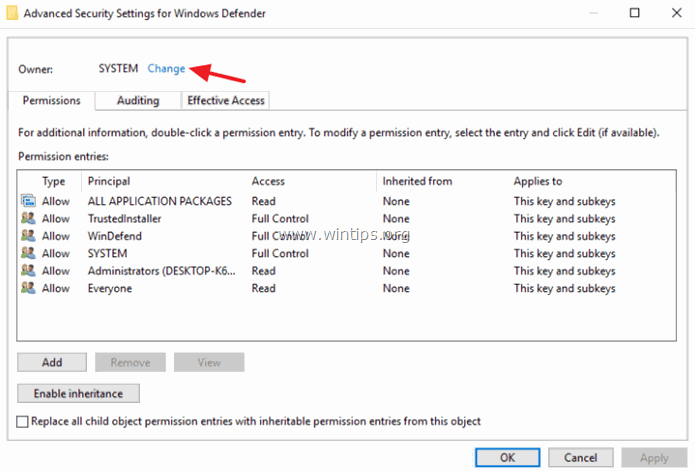
7. Tips Administratori un nospiediet LABI.
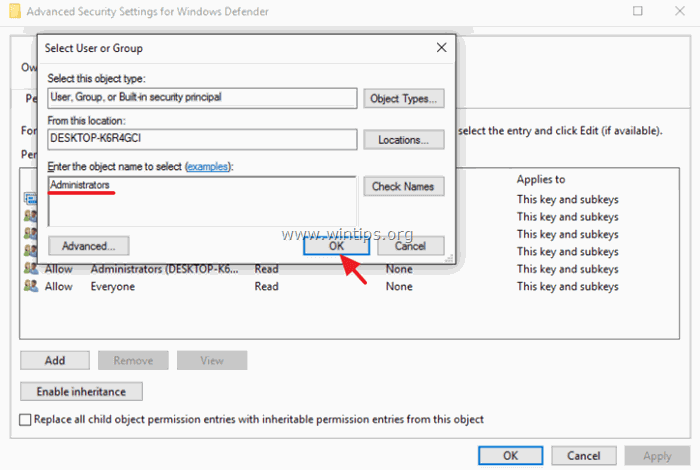
8. Pārbaudiet " Aizstāt īpašnieku apakškonteineros un objektos" izvēles rūtiņu un noklikšķiniet uz Piesakies .
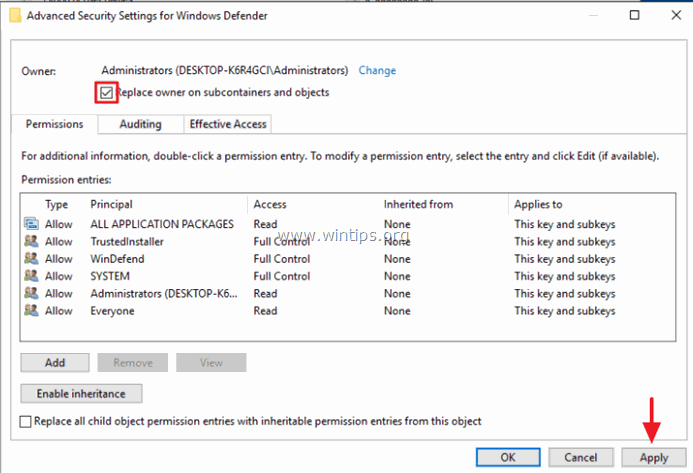
9. Pēc tam divreiz noklikšķiniet, lai atvērtu Administratori ieraksts.
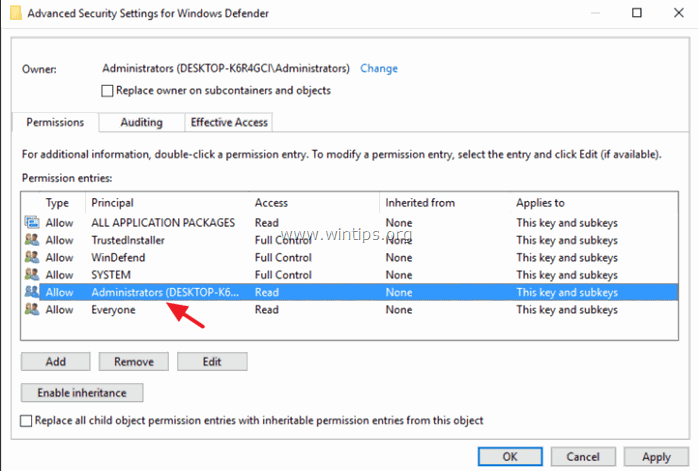
10. Izvēlieties Pilna kontrole izvēles rūtiņu un nospiediet LABI trīs (3) reizes. *
* Atjauninājums (2019. gada oktobris): Pēc jaunākā Windows 10 sistēmas atjauninājuma Microsoft neļauj mainīt "Windows Defender" atslēgas atļaujas, norādot kļūdu "Nevar saglabāt Windows Defender atļauju izmaiņas. Piekļuve ir liegta". Ja saskaraties ar šo kļūdu, tad izlaidiet pārējos šī soļa norādījumus (nospiediet OK -> Atcelt un LABI lai aizvērtu atļauju logu), un turpiniet 3. darbību.
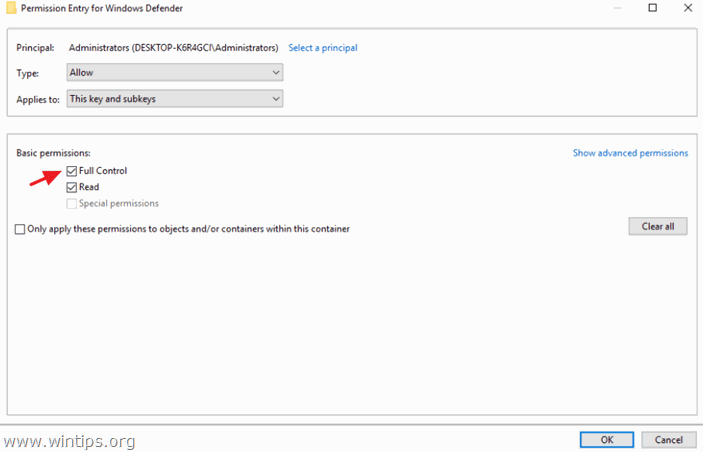
11. Labajā panelī Windows Defender atslēga:
11a. Atveriet DisableAntiSpyware REG_DWORD vērtība un mainiet vērtības datus no 0 uz 1 atspējojiet Windows Defender pretspiegprogrammatūras aizsardzību. Noklikšķiniet uz OK kad tas ir izdarīts. *
Piezīme: Ja vērtības datus nav iespējams rediģēt (mainīt). aizvērt un Atvērt Reģistra redaktoru vai pārliecinieties, ka "Reālā laika aizsardzība" ir izslēgta (1. solis).
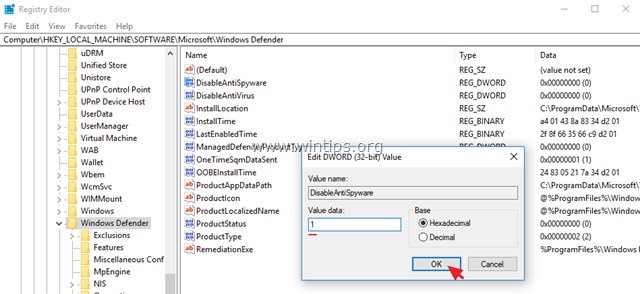
11b. Pēc tam atveriet DisableAntiVirus REG_DWORD vērtība un mainiet vērtības datus no 0 uz 1 atspējojiet Windows Defender pretvīrusu aizsardzību. Noklikšķiniet uz OK kad tas ir izdarīts.
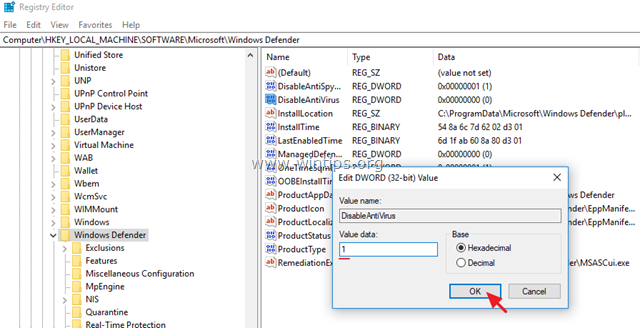
12. Pārejiet pie nākamā soļa, lai atspējotu Windows Defender Services.
Solis 3. Izslēdziet Defender Security Center, pretvīrusu un ugunsmūra pakalpojumus.
Pēdējais solis ir Defender pakalpojumu atspējošana, kā aprakstīts tālāk: *
Piezīme: Ja nevarat mainīt vienu (vai vairākas) no minētajām reģistra vērtībām ar kļūdu " Nevar rediģēt sākumu: kļūda, rakstot vērtības saturu ", pēc tam turpiniet un modificējiet reģistru bezsaistē, izpildot tālāk norādītās 2. metodes darbības.
1. Lai atspējotu Windows Defender Security Center pakalpojumu, modificējiet Sākt REG_DWORD vērtība no 2 līdz 4 pie šādas reģistra atslēgas:
- HKEY_LOCAL_MACHINE\SYSTEM\CurrentControlSet\Services\ SecurityHealthService
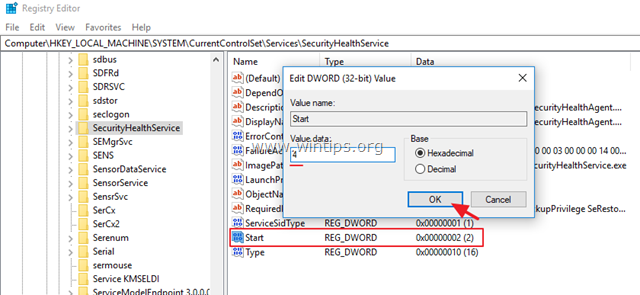
2. Lai atspējotu Windows Defender pretvīrusu pakalpojumu,modificējiet Sākt REG_DWORD vērtība no 3 līdz 4 pie šādas reģistra atslēgas:
- HKEY_LOCAL_MACHINE\SYSTEM\CurrentControlSet\Services\ WinDefend
3. Lai atspējotu Windows Defender pretvīrusu tīkla pārbaudes pakalpojumu, modificējiet Sākt REG_DWORD vērtība no 3 līdz 4 pie šādas reģistra atslēgas:
- HKEY_LOCAL_MACHINE\SYSTEM\CurrentControlSet\Services\ WdNisSvc
4. Lai atspējotu Windows Defender Firewall Service, modificējiet Sākt REG_DWORD vērtība no 2 līdz 4 pie šādas reģistra atslēgas:
- HKEY_LOCAL_MACHINE\SYSTEM\CurrentControlSet\Services\ MpsSvc
5. Aizveriet reģistra redaktoru un restartējiet datoru.
2. metode Kā atspējot Windows Defender, rediģējot reģistru bezsaistē.
Solis 1. Izveidojiet sistēmas atjaunošanas punktu. *
Piezīme: Šis solis nav obligāts, taču piesardzības apsvērumu dēļ iesaku izveidot sistēmas pašreizējā stāvokļa atjaunošanas punktu, lai atjaunotu datoru, ja kaut kas notiktu nepareizi.
Atjaunošanas punkta izveide:
1. Atveriet Windows Explorer.
2. Kreisajā panelī ar peles labo pogu noklikšķiniet uz ikonas "Šis dators" un izvēlieties Īpašības .
3. Noklikšķiniet uz Sistēmas aizsardzība .
4. Sistēmas aizsardzības iestatījumos noklikšķiniet uz Konfigurēt .
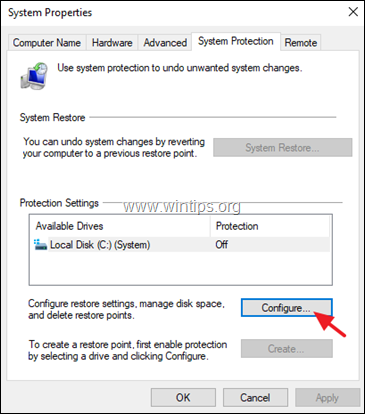
5. Logā Iestatījumu atjaunošana:
a. Pārbaudiet Ieslēdziet sistēmas aizsardzību.
b. Noregulējiet maksimālo diska vietu, kas tiek izmantota sistēmas aizsardzībai, līdz (aptuveni) 10-15 % no maksimālās diska vietas.
c. Noklikšķiniet uz OK .
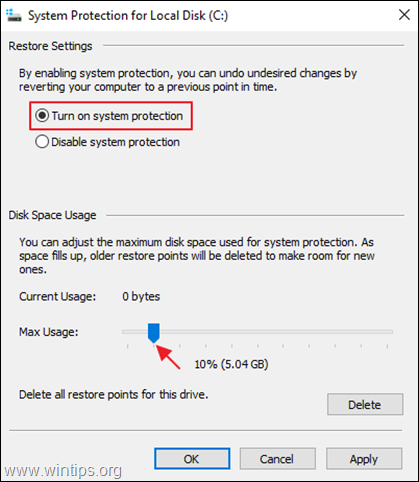
6. Tagad noklikšķiniet uz Izveidot lai izveidotu pašreizējā stāvokļa atjaunošanas punktu.
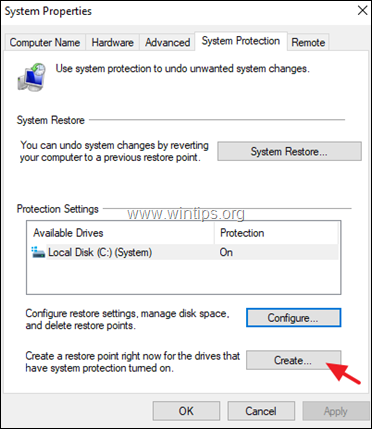
7. Ierakstiet atpazīstamu atjaunošanas punkta nosaukumu un noklikšķiniet uz Izveidot.
8. Kad darbība ir pabeigta, turpiniet nākamo soli.
Solis 2. Izslēdziet Windows Defender pakalpojumus Bezsaistē.
1. Turpiniet un palaidiet operētājsistēmu Windows 10 atkopšanas režīmā. Lai to izdarītu, izmantojiet kādu no šiem veidiem:
A. No Windows GUI: Ar peles labo pogu noklikšķiniet uz Sākt izvēlni un pēc tam nospiediet Restartējiet pogu, vienlaikus nospiežot SHIFT taustiņš tastatūrā.
B. Windows pieteikšanās ekrānā: Noklikšķiniet uz Power pogu un pēc tam izvēlieties Restartējiet vienlaikus nospiežot SHIFT taustiņš tastatūrā.
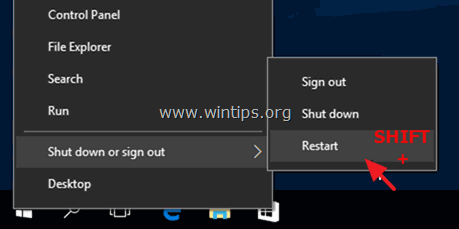
2. Atkopšanas opcijās dodieties uz Problēmu novēršana -> Izvērstās opcijas -> Komandu uzvedne . (Dators tiks restartēts)
3. Pēc restartēšanas izvēlieties kontu ar administratora privilēģijām, ievadiet paroli (ja tāda ir) un noklikšķiniet uz Turpināt .
4. Komandu uzvednes logā ierakstiet regedit un nospiediet Ievadiet .
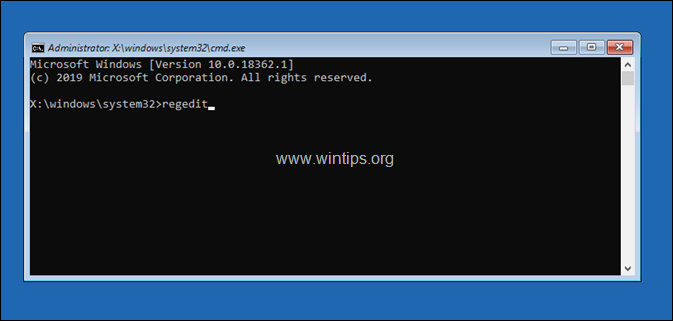
5. Reģistra redaktorā, izcelt . HKEY_LOCAL_MACHINE atslēga.
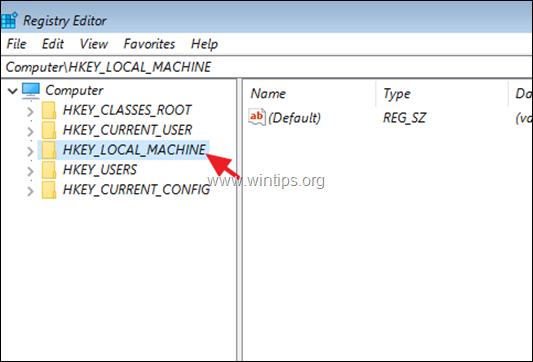
6. No Faili izvēlnē izvēlieties Ielādēt stropu.
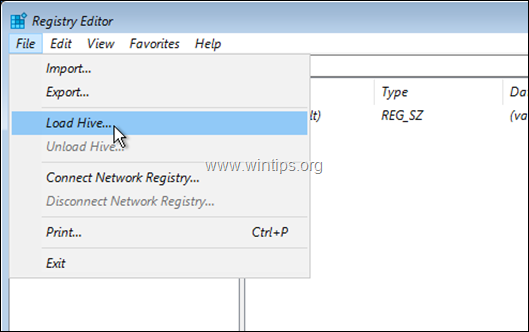
7. vietnē "Ielūkoties atlasiet disku, kurā ir instalēta operētājsistēma Windows (parasti tas ir norādīts kā disks "D:").
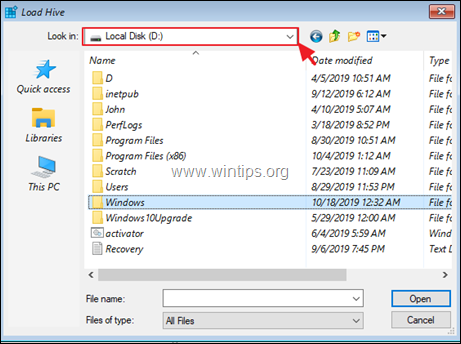
8. Tagad dodieties uz šādu ceļu operētājsistēmas diskā:
- Windows\sistēma32\config\
9. Izceliet SISTĒMA failu un noklikšķiniet uz Atvērt .
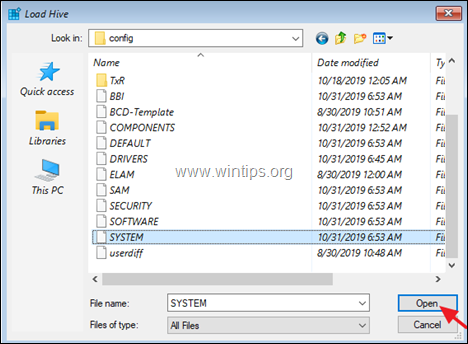
10. Ierakstiet bezsaistes reģistra datubāzes atslēgas nosaukumu (piemēram, " Bezsaistes režīmā ") un nospiediet OK .
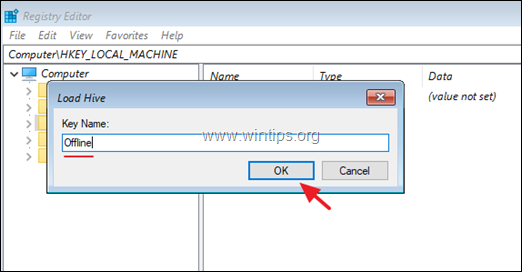
11. Tagad dodieties uz šādiem reģistra atslēgām un iestatiet Sākt vērtību uz 4 :
- HKEY_LOCAL_MACHINE\Offline\SYSTEM\ControlSet001\Services \MpsSvc HKEY_LOCAL_MACHINE\Offline\SYSTEM\ControlSet001\Services\ SecurityHealthService HKEY_LOCAL_MACHINE\Offline\SYSTEM\ControlSet001\Services\ WdNisSvc HKEY_LOCAL_MACHINE\Offline\SYSTEM\ControlSet001\Services\ WinDefend
12. Kad tas ir izdarīts, izceliet iepriekš izveidoto atslēgu (piemēram, " Bezsaistes režīmā " atslēgu ) un no Faili izvēlnē izvēlieties Izkraut stropu lai atreģistrētu reģistrā veiktās izmaiņas.
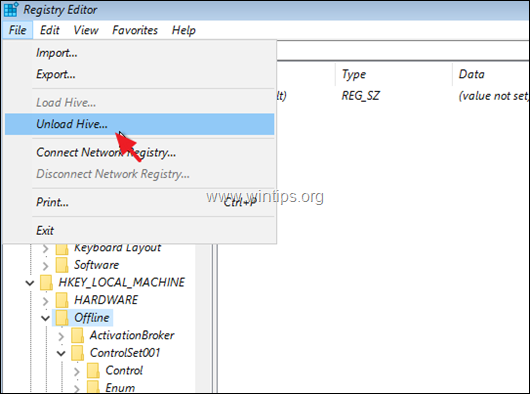
13. Atlasiet Jā kad tiek lūgts izņemt pašreizējo atslēgu,
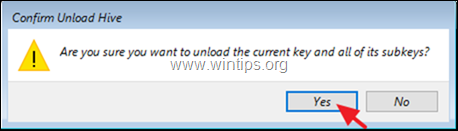
14. Aizvērt "Reģistra redaktora" un "Komandu uzvednes" logus.
15. Noklikšķiniet uz Izslēdziet datoru.
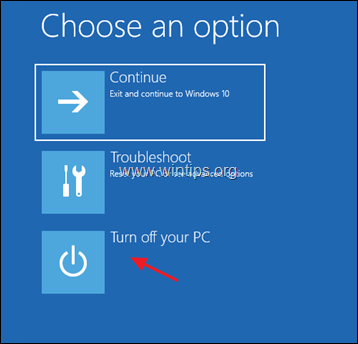
16. Ieslēdziet datoru un normāli ielādējiet Windows.
Jūs esat pabeidzis! Ļaujiet man zināt, vai šī rokasgrāmata jums ir palīdzējusi, atstājot komentāru par savu pieredzi. Lūdzu, ielasiet un dalieties ar šo rokasgrāmatu, lai palīdzētu citiem.

Endijs Deiviss
Sistēmas administratora emuārs par Windows





